KORRIGERING: Minecraft-servern kunde inte reservera tillräckligt med utrymme
- Minecraft är ett av de mest populära sandbox-spelen som du kan spela på olika plattformar. Det tillåter också användare att skapa sin egen server för att spela med vänner.
- Men ibland när du tilldelar mer utrymme till din Minecraft-server eller åtkomst till servern, kan du stöta på det inte kunde reservera tillräckligt med utrymme fel.
- För fler fantastiska artiklar om detta fantastiska voxel-spel, kolla in vårt dedikerade Minecraft-nav.
- Besök vårt detaljerade spelavsnitt för att lära dig och fixa mer Minecraft och andra spelrelaterade problem.

Det är alltid fördelaktigt att lägga till mer RAM till din Minecraft-server. Men ibland när du lägger till mer RAM eller tilldelar mer utrymme kan du stöta på att det inte kunde reservera tillräckligt med utrymme för objekthögen. Detta fel kan uppstå på grund av felaktig version av Java JRE.
Flera användare har rapporterat liknande fel i Reddit community-forumet.
Jag hoppas att det här är rätt underreddit ändå, jag gör en överlevnadsserver med mina vänner och när jag lägger till mer ram får jag det här felet
C:UsersmeandDesktopServer>java -Xmx2048M -Xms2048M -jar server.jar nogui
Error occurred during initialization of VM
Det gick inte att reservera tillräckligt med utrymme för 2097152KB-objekthög
C: UsersmeandDesktopServer> PAUSE
Tryck på valfri tangent för att fortsätta . . .
Om du också är orolig för detta fel, här är ett par felsökningstips som hjälper dig att lösa Minecraft-servern kunde inte reservera tillräckligt med utrymme i Windows.
Hur fixar jag att Minecraft-felet inte kunde reservera tillräckligt med utrymme?
1. Installera 64-bitars Java JRE
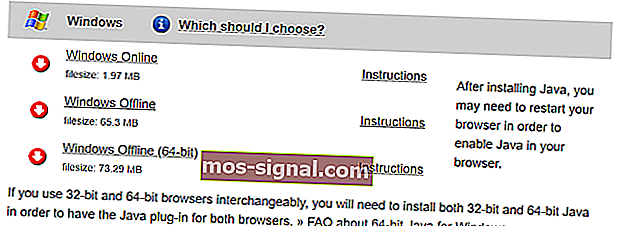
- Gå till Java JRE-hämtningssidan.
- Klicka på Windows Offline (64-bitars) . Vänta tills nedladdningen är klar.
- Dubbelklicka på Java-installationsprogrammet för att installera 64-bitarsutgåvan av Java-runtime-miljön.
- Starta din Minecraft-server och försök att tilldela mer RAM till servern.
- Kontrollera om felet inte kunde reservera tillräckligt med utrymme är löst.
Om problemet kvarstår även efter installation av 64-bitarsversionen av Java JRE, följ dessa steg.
- Tryck på Windows-tangenten + R för att öppna Kör.
- Skriv cmd och klicka på OK för att öppna kommandotolken.

- Skriv följande kommando i kommandotolken och klicka på OK:
java -version
- Ovanstående kommando visar Java-versionen som är installerad på din dator. Resultatet kommer att se ut så här:
C:>java -versionjava version "1.8.0_221"Java(TM) SE Runtime Environment (build 1.8.0_221-b11)Java HotSpot(TM) 64-Bit Server VM (build 25.221-b11, mixed mode) - Om det inte står "64-bitars server-VM" betyder det att Minecraft fortfarande hittar 32-bitarsversionen.
- För att åtgärda detta måste du ta bort den äldre versionen och installera om 64-bitarsversionen igen.
Ta bort och installera om 64-bitars Java JRE
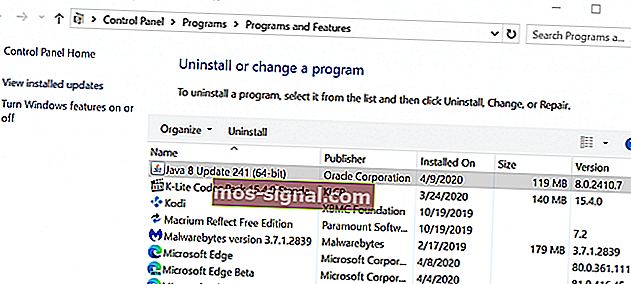
- Tryck på Windows-tangenten + R.
- Skriv appwiz.cpl och klicka på OK för att öppna Kontrollpanelen.
- Välj 32-bitarsversionen av Java och klicka på Avinstallera.
- Avinstallera även Java JRE 64-bitarsversion .
- När du är klar installerar du 64-bitars Java JRE som laddats ner i första steget.
- Prova att tilldela mer utrymme till din Minecraft-server och kontrollera om det finns några förbättringar.
Minecraft inget internetanslutningsfel? Prova dessa lösningar!
2. Lägg till en ny systemvariabel
Obs! Innan du fortsätter med nedanstående steg, skapa en systemåterställningspunkt.
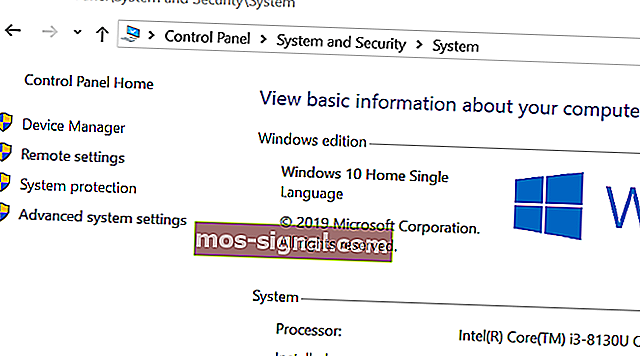
- Tryck på Windows-tangenten + R för att öppna Kör.
- Skriv kontroll och klicka på OK för att öppna Kontrollpanelen.
- Gå till System och säkerhet> System.
- Klicka på Visa avancerade systeminställningar från den vänstra rutan.
- I Systemegenskaper fönstret, klicka på miljövariabler knappen.

- Under Variabler System , klicka på Ny -knappen.

- Ange följande för variabelnamn och -värde:
Variabelnamn: _JAVA_OPTIONS
Variabelt värde: - Xmx512M
- Klicka på OK för att spara ändringarna.
- Klicka på OK i alla öppna Windows.
Ovanstående process ställer in minnesstorleken till 512MB och fixar det kunde inte reservera tillräckligt med utrymme Minecraft-serverfel.
Minecraft-servern kunde inte reservera tillräckligt med utrymme fel kan lösas genom att installera 64-bitarsversionen av Java JRE. Eftersom 32-bitarsversionen är begränsad på minnesfronten kommer installationen av 64-bitarsversionen av Java att ta bort begränsningen.
Om felet uppstår utan att göra några ändringar kan du dock försöka begränsa minnestilldelningen till 512 MB genom att lägga till en ny systemvariabel i Kontrollpanelen.
Vanliga frågor: Lär dig mer om Minecraft och Java JRE-utrymmeallokering
- Kan jag använda VPN med Minecraft?
Ja, VPN borde inte hindra din anslutning till Minecraft. Men om du stöter på problem, kolla in den här artikeln om felsökning av Minecraft-anslutning via VPN.
- Behöver Minecraft uppdateringar?
Ja, Minecraft uppdateras regelbundet. Kolla in den här guiden om hur du uppdaterar Minecraft för Windows 10.
- Måste jag betala för att spela på Minecraft-servrar?
Förutom engångsavgiften för att köpa Minecraft måste användarna också betala ett abonnemang för att kunna spela online på de officiella servrarna. Du kan dock följa den här artikeln för att se hur du kan skapa servrar åt dig och dina vänner gratis.









